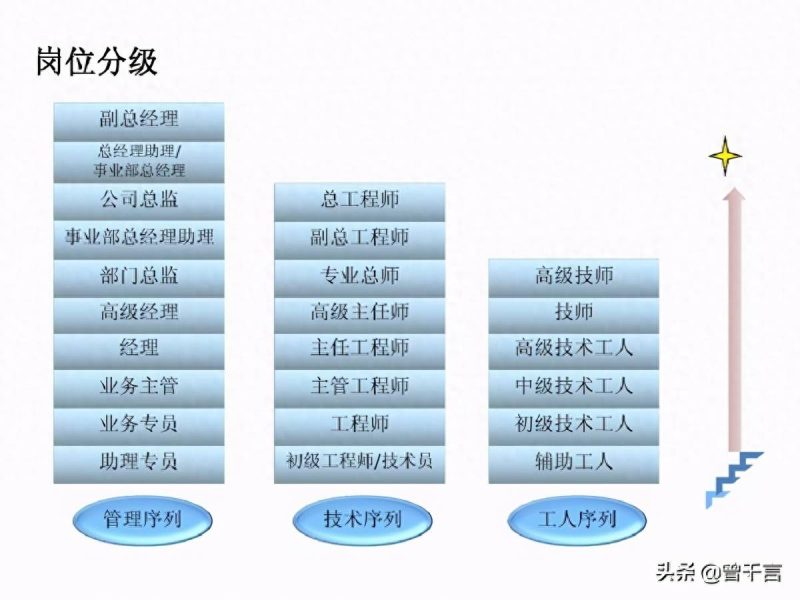当我们浏览网页时,可能会碰到一些精美的图片,想要将其保存在本地或分享给朋友。但是,在许多情况下,这些图片由于采用了防复制技术而无法通过右键另存为来保存。这时,我们可以借助浏览器自带的审查元素功能提取原图。本文将详细介绍如何使用审查元素提取原图。
1. 了解审查元素的含义
审查元素是浏览器自带的一项开发者工具,可以帮助开发者或网页设计师在修改和调试网页时快速获得元素的相关信息。
![审查元素怎么提取原图 图片[1]-审查元素怎么提取原图-专在家创业网](https://www.zhuanzaijia.com/wpac/41033.jpg?ver=1686219284)
2. 如何打开审查元素
Windows用户可以按下F12键打开审查元素,或者在系统菜单中找到“开发人员工具”;Mac用户可以在Safari浏览器中按下Command + Option + I来打开审查元素。
3. 定位图片所在位置
打开审查元素后,在网页中定位到需要提取的图片所在位置。
4. 寻找图片标签
在网页源代码中,用鼠标迅速移动浏览器窗口中的不同元素,直到鼠标指针移动到需要提取原图的图片上。
5. 点击图片标签
在找到图片标签后,单击该标签以查看此图片的相关信息。
6. 在标签中查找图片链接
在该图片标签所在的HTML代码中查找包含图片链接的代码,并在其中寻找图片所在的URL地址。图片链接可能出现在标签的“src”属性中。
7. 打开图片链接
将图片链接复制到浏览器地址栏中并打开,就可以查看该图片的原图。
8. 将图片保存到本地
在查看图片时,可以通过右键另存为来将图片保存到本地。
9. 使用屏幕截图工具
如果无法通过审查元素找到原图链接,也可以使用屏幕截图工具,比如Snipping Tool或Windows自带截图工具,在网页中选中需要截图的区域并保存。
10. 注意版权问题
在提取他人图片时,一定要注意版权问题。如果图片受到版权保护,需要获得原作者的授权或者遵循相应的转载协议。
11. 总结
通过使用审查元素的功能,我们可以轻松地提取网页中的图片,较传统的保存方式更加稳定可靠。在审查元素中,我们需要学会寻找图片标签、查找图片链接、打开图片链接和保存图片等操作。同时,在提取他人图片时,一定要注意版权问题,遵循相关规定并获得授权。
掌握了如何使用审查元素提取原图的技巧,我们可以方便地保存网页中的图片。不过,需要提醒的是,在提取原图时,一定要尊重他人的版权,不可私自使用,并遵循相关规定和协议。同时,在工作中,也可以借助审查元素的强大功能,进行网页调试和优化,提高自己的工作效率。